So erhalten Sie die Seite und das Wort zählen viele Word -Dateien gleichzeitig
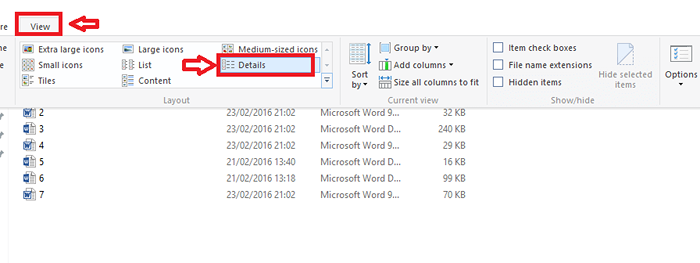
- 2198
- 613
- Tom Jakobs
Wenn Sie ein Word -Dokument erstellen, können Sie die Seitennummer und die zugehörigen Informationen beim Öffnen sehen. Wenn es jedoch viele Word -Dokumente gibt, die Sie schnell ansehen müssen, ist es nicht einfach, sie nacheinander zu überprüfen. Hier kommt also die Seite der Seitenzahl in Word, mit der Sie die Seitenanzahl vieler Dokumente auf einmal sehen können. Wenn Sie weitere Details wie die Wortanzahl sehen möchten, können Sie sie auch aktivieren! Wie? Lesen Sie den Beitrag unten.
Siehe auch : 12 Tools zur Wiederherstellung von Word -Dokumenten Wiederherstellung
So erhalten Sie die Seite und das Wort zählen viele Word -Dateien gleichzeitig
- Klick auf das Sicht Registerkarte oben im Fenster gefolgt von der Option Einzelheiten.
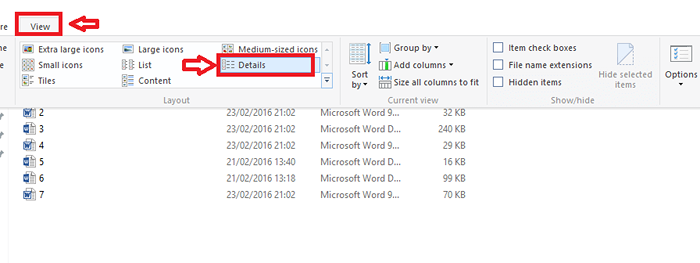
Sie können sehen, dass die Dokumente jetzt den Dokumentnamen, Typ, Datum geändert und Größe angezeigt werden.
- Rechtsklick Auf der Überschriftenstange oben (der Pfeil zeigt nach oben). Ein paar Optionen Pop-up. Klicke auf Mehr Aus der Speisekarte.
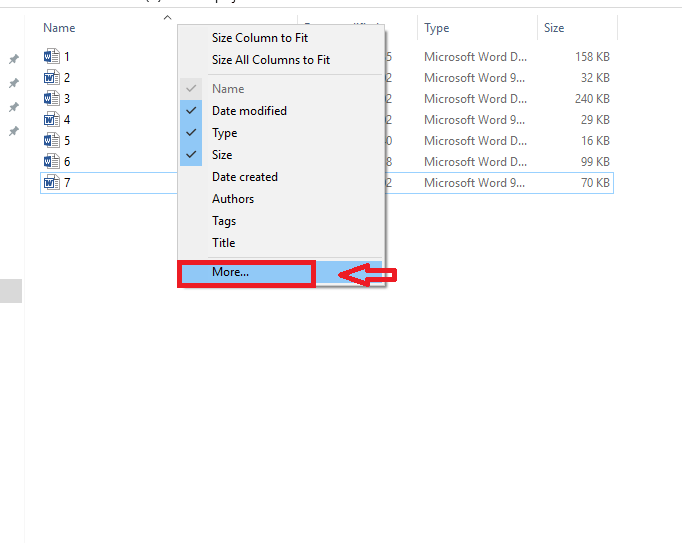
- Ein Fenster erscheint. Viele Optionen werden im Feld Details angegeben. Scrollen Sie nach unten, um Seiten zu erstellen. Klicken Sie auf die entsprechenden Kästchen Seiten. Scrollen Sie ein wenig nach unten und klicken Sie aufWortzahl.
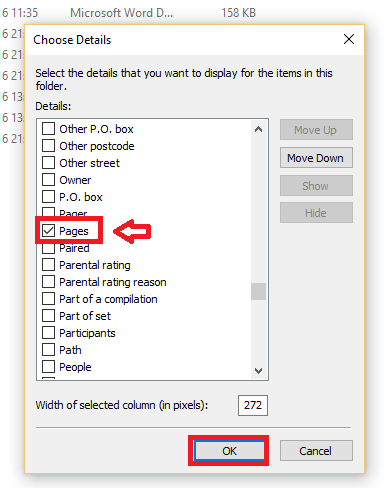
- Klicken OK.
- Sie können sehen, dass die Seiten Die Spalte, die die Informationen zu den Seitennummern enthält, sind sichtbar.
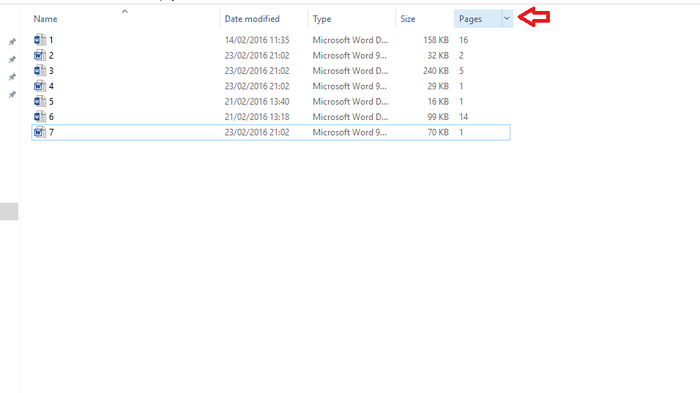
Wenn es Dateien gibt, die kein Seitenfeld wie Grafikdateien haben, ist das Seitenfeld für solche Dateien leer.
Jetzt sind die von Ihnen vorgenommenen Änderungen nur im aktuellen Ordner sichtbar. Wenn Sie diese Änderungen in anderen Ordnern in Kraft setzen möchten, befolgen Sie die folgenden Schritte:
- Klicken Sie noch einmal auf Sicht.
- Klicke auf Optionen. Wählen Sie die Option Ändern Sie den Ordner und die Suchoptionen.
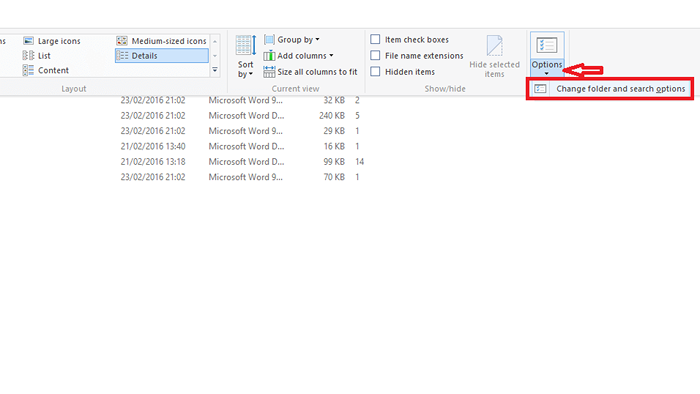
- Klicken Sie im Fenster Ordneroptionen, die angezeigt werden, auf Sicht.
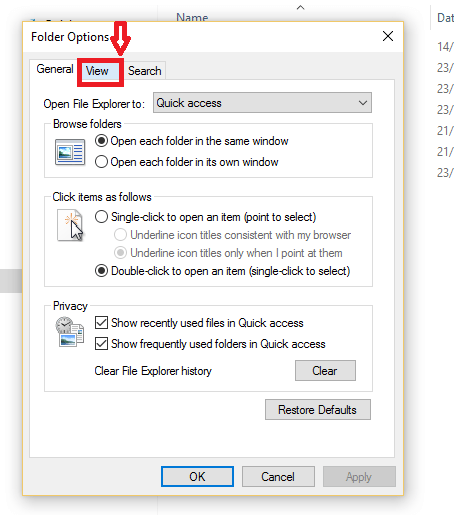
- Klicke auf Auf Ordner anwenden.
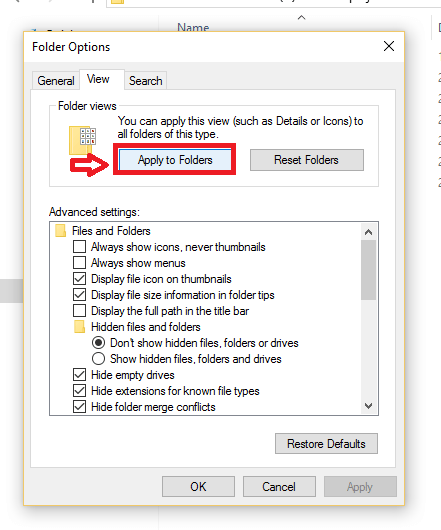
- Klicken Ja zum Dialogfeld, das erscheint, gefolgt von OK Im Fenster Ordneroptionen.
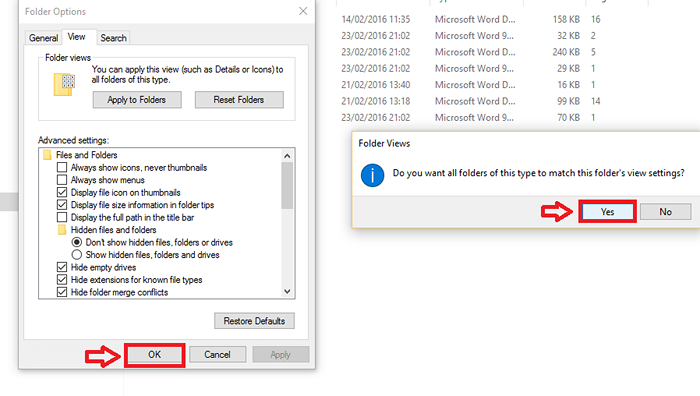
Ich hoffe.
Weitere verfügbare Optionen sind die Datum erstellt, Datum zuletzt gespeichert, Datum abgeschlossen usw. Sie können sie auf die gleiche Weise aktivieren, indem Sie den vorherigen Schritten unter dem folgen Einzelheiten Möglichkeit.
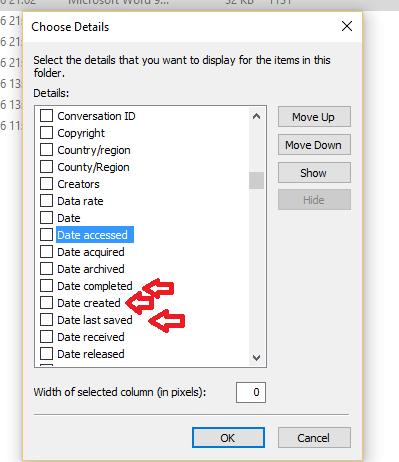
Es gibt andere Optionen wie z Komponisten Dies kann den Namen des Komponisten anzeigen. Sortieren Sie Album, Sortieren Sie Albumkünstler und ähnliche Optionen sind auch vorhanden, die in Musik- oder Song -verwandten Dateien hilfreich sein werden. Schauen Sie sich also die Optionen an und wählen Sie diejenigen, die perfekt für Ihren Dateityp passen. Ich hoffe es hilft!
- « Top 12 Beste kostenlose Video -Reparatur -Software zur Behebung eines jeden Videos
- So ändern Sie die Standard -Scroll -Geschwindigkeit der Maus »

